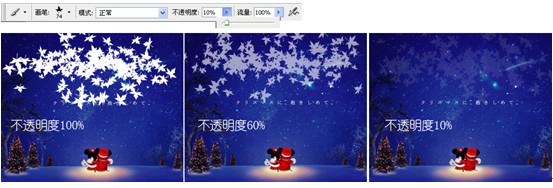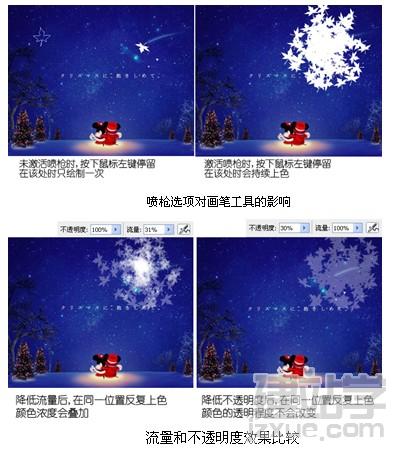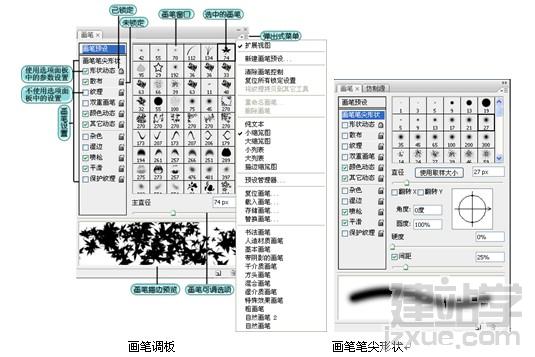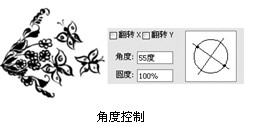画笔工具在PS中起着不可或缺的作用,同样画笔也是实现PS三大功能之一绘画的直接工具,那么我们今天就来详细了解下画笔工具:
激活工具箱中的 (画笔工具(B)),使用前景色绘画,在画布上拖动鼠标就可以任意绘制出边缘柔和的线条。配合<Shift>键可绘制直线,如果此时在画布的不同位置单击则可绘出连续的折线。效果如图所示。

使用画笔工具绘制自由线条、直线和折线
画笔工具的选项栏如图所示。利用画笔工具的选项栏可以设置画笔的形态、大小、不透明度以及绘画模式等特性。

画笔工具的选项栏
1. 使用画笔预设设置画笔的大小和形态
单击画笔预设右侧的黑三角箭头( ),可打开画笔预设面板,在其中可以设置画笔的大小、硬度和基本形态,如图所示。
1) 主直径:通过拖动滑块或直接在文本框中输入数值来确定画笔的大小。
2) 硬度:设置画笔边缘的柔化程度,数值越高,画笔边缘越清晰,如图

画笔预设面板 主直径相同的情况下硬盘对绘制线条的影响
3) 画笔预设窗口:通过拖动滑块可查看Photoshop CS3默认情况下提供的多种画笔形态,单击即可选取所需的画笔。利用这些画笔可以创建出多种形态各异的特殊图案,如图所示。
4) 弹出菜单:单击 按钮弹出下拉式菜单,用于改变画笔预设的显示方法、删除画笔、创建新画笔、改变画笔的名称,还可以调用Photoshop CS3提供的其他画笔预设,或是载入用户由其他途径获得的画笔预设。
(1) 调用Photoshop CS3提供的其他画笔预设
在菜单栏中直接单击选择所需的画笔预设名称即可。Photoshop CS3提供了12组画笔预设,可以制作出更多的图案效果。
(2) 载入用户由其他途径获得的画笔预设
执行“载入画笔”命令后,弹出“载入”对话框,在其中选择画笔文件,确定对话框后,新增的一组笔画将放置在画笔预设窗口的最下端。
(3) 新建画笔
选择一个画笔后,修改好该画笔的主直径和硬度,然后执行菜单中的命令“新建画笔预设”(也可以单击 按钮),弹出“画笔名称”对话框,在其中输入名称,确定后即可将修改好的画笔创建为一个新画笔,并放放置在画笔预设窗口中。

(4) 删除画笔
一共有三种方法可删除画笔:在画笔预设窗口中用鼠标右键单击需要删除的画笔,弹出上下文菜单后选择“删除画笔”;按下<Alt>键后,鼠标光标显示为剪子形状,直接单击需要删除的画笔;执行菜单命令“删除画笔”。
(5) 创建个人画笔预设库
通过“新建画笔”和“删除画笔”命令,使画笔预设窗口中只保留用户自己创建好的画笔,然后执行菜单命令“存储画笔”,即可将当前预设窗口中的所有画笔保存成一个画笔文件(*.ABR)。
5)新建画笔:单击 按钮后弹出“画笔名称”对话框。
2.绘画模式
在“模式”下拉列表中设置画笔工具的绘画模式,不同的绘画模式将产生不同的绘制结果,如图所示。
Photoshop CS3的绘画工具、填充工具与修版工具均有“模式”选项,该参数用于确定当前绘制的颜色与图像中原有的底色以何种形式进行混合,从而产生另外一种特殊的颜色或图像效果。在图层中也有相同的模式设置(图层混合模式),相比之下在图层中使用这些模式将更有利于读者了解各种模式对图像的影响,因此本书将在图层章节中再进行绘画模式的学习,用户在此使用默认的“正常”模式即可。

绘画模式
3.设置画笔的不透明度
用于设置画笔工具所绘颜色的不透明度(取值范围为1%~100%),值为100%时直接绘制前景色,数值越低,前景色透明程度越强,1%时完全透明,如图所示。单击参数右侧的三角形按钮将弹出控制滑块,拖动滑块可根据需要设置不透明度,也可以直接在文本框中输入数值。
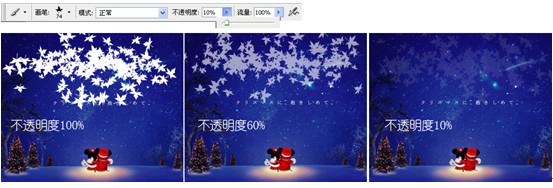
不透明度对画笔工具的影响
4.通过喷枪和流量控制画笔
激活选项栏的 (喷枪)按钮后,使用画笔工具绘画时,如果在绘画过程中将鼠标按下后停顿在某处,喷枪中的颜料会源源不断地喷射出来,停顿的时间越长,该位置的颜色越深,所占的面积也越大,如图所示。流量决定了喷枪绘画时颜色的浓度,当值为100%时直接绘制前景色,该值越小,颜色越淡,但如果在同一位置反复上色则颜色浓度会产生叠加效果,如图所示。
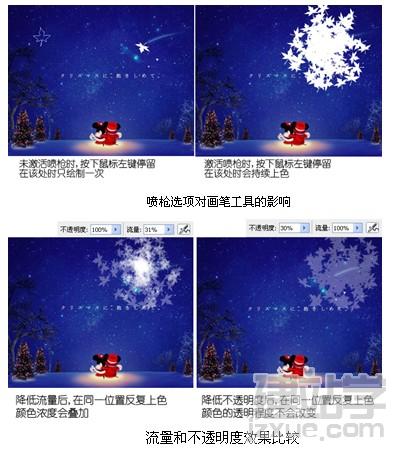
画笔调板
在实际绘图时,经常需要设计一些符合当前绘画要求的画笔,或是对当前所选的预设画笔进行高级修改,这时都需要使用到画笔调板。单击工具选栏右侧的 (切换画笔调板)按钮,也可以执行菜单命令“窗口/画笔”(快捷键<F5>),均可弹出画笔调板。
1.“画笔笔尖形状”选项
画笔设置中共提供了11类选项,用于改变画笔的整体形态。在画笔窗口中重新选择一个普通的圆形画笔后,单击选择画笔设置项中的“画笔笔尖形状”,调板中的选项可改变画笔大小、角度、粗糙程度、间距等属性,如图
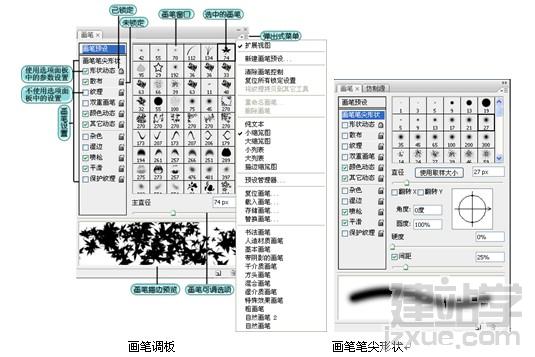
如果要使用画笔形状属性,应单击选项名称左侧的方框,将其勾选( ),再次单击将取消方框的勾选( ),此时即使该选项进行了参数设置也不使用;要锁定画笔形状属性,可单击解锁图标( ),单击锁定图标( ),则解除对笔尖的锁定。
1)直径:控制画笔大小。直接在文本框中输入数值,或是拖动滑块。
2)使用取样大小:将画笔恢复到创建时的原始直径,仅对样本画笔有效。
3)翻转X/翻转Y:水平翻转画笔和垂直翻转画笔,如图所示。

翻转画笔
4)角度:用于定义画笔长轴的倾斜角度,可以直接输入角度,或是用鼠标拖动右侧预览图中的水平轴或垂直轴来改变倾斜角度,如图所示。
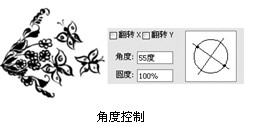
提示:对于圆形画笔而言,角度设置没有意义。
5)圆度:定义画笔短轴和长轴之间的比率。可以直接输入百分比值,或在预览框中拖动两个黑色的节点。100%时为圆形画笔,0%时为线性画笔,介于两者之间的值创建椭圆画笔,如图5-19所示。

(责任编辑:admin)